|
|
LimeWire topic
TopicではLimeWire関連の補助情報。掲示板に質問が多く寄せられた内容などを更に突っ込んで解説していきます。私の体の許す限り随時更新していく予定です。
 Macユーザー、ライムびよーんで誤作動が発生する人 Macユーザー、ライムびよーんで誤作動が発生する人
ここではLimeWireのオプション設定画面のバグ解消ツール〔ライムびよーんびよーん〕導入にて誤作動が発生する人、Macユーザーの人へオプション設定画面での設定変更方法をご紹介します。
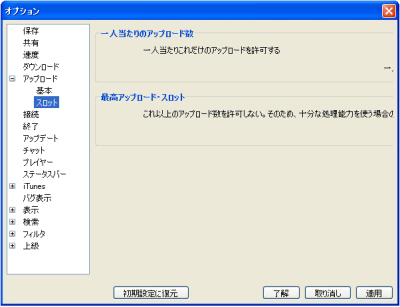
これでは設定を変更しようがないですね。
マックユーザー、〔ライムびよーんびよーん〕が使えない人には現在の所、LimeWireを一度英語表記にして設定を変更後、再度日本語表記に戻すしか手はありません。
まず、LimeWireを英語表記にします。
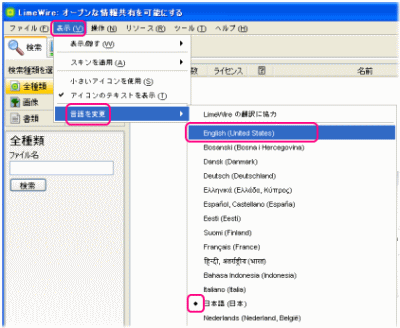
LimeWireは23カ国↑に対応しています。上部ツールバー〔表示〕→〔言語設定〕→〔English〕を選択し、言語を〔English〕にしてください。
ここでLimeWireを再起動します。
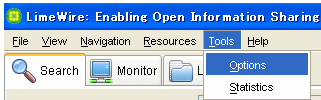
これで英語表記になります。日本語表記と同じ場所の〔Tools〕→〔Options〕をクリック。
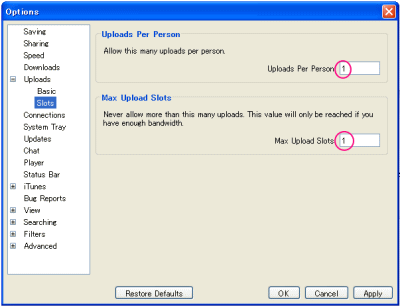
設定を変更して〔Apply〕にて設定を反映させてください。
設定を変更したら先ほどと逆の手順でLimeWireを日本語表記に戻します。
これで設定は完了です。英語表記も日本語表記も設定項目、並び順は同じなので、このサイトの設定画面解説と照らし合わせながら設定を変更してください。
|